php小编百草今天为大家介绍如何在钉钉中设置子管理员。在企业中,设置子管理员可以更好地管理员工和部门,提高工作效率。通过钉钉的设置,可以让子管理员拥有部分管理权限,如员工管理、部门管理等,方便企业内部管理。接下来,我们将详细介绍如何在钉钉中设置子管理员,让您轻松管理企业内部事务。

1、首先打开钉钉APP页面,最底部【工作台】功能进入专区选择上方的【设置】功能;
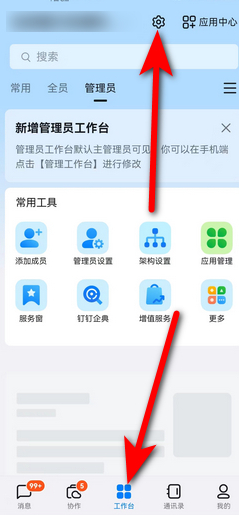
2、之后在企业管理的页面,选【管理员权限】服务;
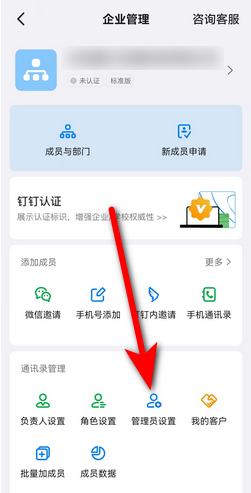
3、然后在管理权限设置功能页,点击【设置子管理员】功能;
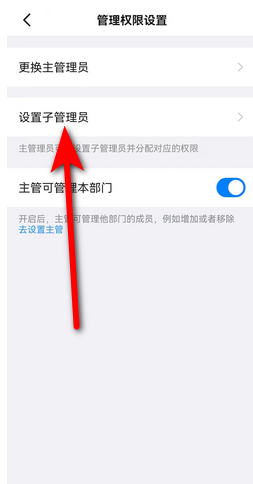
4、接着在下图所示的页面点击右上角【添加】;
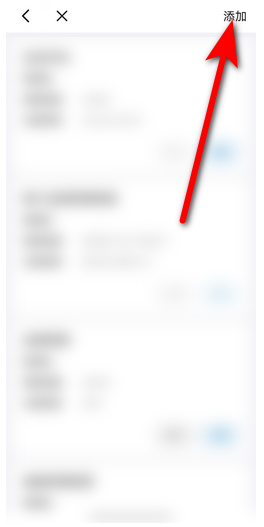
5、最后跳转到下图【添加管理员】后方+号按钮选择人员即可添加设置完成。
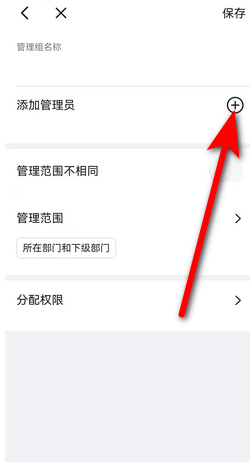
以上是钉钉如何设置子管理员的详细内容。更多信息请关注PHP中文网其他相关文章!




